- 第1部分:人們選擇Google雲端硬盤進行存儲和共享
- 第2部分:將Apple音樂曲目轉換為MP3 / M4A並上傳到Google雲端硬盤
- 第3部分:將Apple音樂曲目上傳到Google雲端硬盤的簡單指南
人們選擇Google雲端硬盤進行存儲和共享
當功能強大的文件存儲和同步服務– Google雲端硬盤於2012年4月24日首次推出時,許多Google粉絲和計算機用戶對此都表現出了極大的興趣,許多Apple Music訂閱者也注意到了“ Google雲端硬盤”。有人可能會認為與“ Google雲端硬盤”存儲和共享Apple Music曲目會很棒,因為“ Google雲端硬盤提供了15 GB的免費在線存儲空間,並且還集成了文件共享系統。這意味著用戶不僅可以在“ Google雲端硬盤”中存儲15 GB的Apple Music曲目,還可以使用其@ gmail.com電子郵件地址與擁有“ oogle帳戶”的特定用戶私下共享這些曲目,或與任何沒有“通過秘密URL鏈接的Google帳戶”。
此外,“ Google雲端硬盤還可用於多種設備。您可以在運行Windows 7或更高版本的PC,運行macOS X Lion或更高版本的Mac,運行Android 4.1或更高版本的Android設備以及運行iOS 8或更高版本的iPhone和iPad上上傳和同步文件。用戶甚至可以在其官方網站上使用“ Google雲端硬盤”,而無需下載應用。如上所述,“ Google雲端硬盤為每個用戶提供15 GB的免費在線存儲空間,但是實際上,用戶可以在其中存儲超過15 GB的文件,因為“ Google One”,“ Google Docs”,“ Google Sheets”和“ Google Slides文件不會計入存儲限制。此外,“ Google雲端硬盤”還提供了一項付費服務,允許用戶通過訂閱來擴展其“ Google雲端硬盤”存儲空間:100 GB的訂閱價格為$ 1.99/月($20.99 /年),200GB的訂閱價格為$2.99/月($29.99/年), 2TB/月$9.99($99.99/年),10TB/月$99.99/月,20TB/月$199.99/月和30TB/月$299.9。
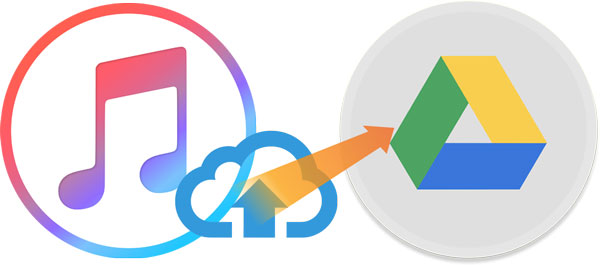
由於Google雲端硬盤提供的便利和15 GB的免費存儲空間,除Apple Music用戶外,越來越多的人選擇使用和訂閱Google雲端硬盤。許多Apple Music用戶報告稱,儘管他們有足夠的存儲空間來存儲曲目,但不允許他們將任何下載的Apple Music Track上傳到“ Google雲端硬盤”。原因是Apple Music在其曲目中使用了加密技術。這些M4P文件無法被“ Google雲端硬盤”識別,因此無法自然上傳和存儲.
此限制確實使Apple Music用戶感到煩惱。他們中的許多人都看中了“ Google雲端硬盤”的各種優勢,並堅信這是他們想要的服務,但現在是這樣的結果。為了使用戶不再擔心Apple音樂的局限性並幫助更多的用戶解決類似的問題,開發了TuneMobie Apple Music Converter。這是一個有用的程序,可以為受限用戶將Apple Music曲目轉換為MP3 / M4A。 TuneMobie Apple Music Converter還可以輕鬆解決本文中提到的“無法將Apple Music曲目上傳到'Google Drive'的問題.
將Apple Music Tracks轉換為MP3 / M4A並上傳到“ Google雲端硬盤”
要將Apple Music曲目上傳到“ Google雲端硬盤”,您將需要一台裝有iTunes或macOS 10.15上的Apple Music應用程序,“ Google雲端硬盤應用程序或網絡版本,TuneMobie Apple Music Converter以及良好的互聯網連接的計算機。 現在,讓我們看看TuneMobie Apple Music Converter的優點是什麼以及它能為您提供什麼幫助
- 將Apple Music曲目轉換為可以識別的MP3 / M4A文件,並將其上傳到“ Google雲端硬盤”
- 每個轉換的Apple Music曲目中保持100%的原始音頻質量
- 所有ID標籤都將保留在輸出文件中,就像原始軌道一樣
- 通過ID標籤和連字符,空格,下劃線等特殊字符自由地對輸出文件進行重命名和排序
- 由於轉換速度提高了16倍,轉換將在短時間內完成
- 可在多種設備上完美運行,包括最新的macOS 10.15和Windows 10
將Apple音樂曲目上傳到“ Google雲端硬盤”的簡單指南
閱讀本指南後,您會發現使用TuneMobie Apple Music Converter並上傳轉換後的Apple Music曲目絕對簡單明了。
步驟1:啟動TuneMobie Apple Music Converter
安裝後,您會在桌面或啟動板中找到TuneMobie Apple Music Converter,只需單擊它即可啟動它。 啟動轉換器後,還將啟動iTunes或音樂應用程序(在macOS 10.15 Catalina或更高版本上),請在整個轉換完成之前關閉它.

步驟2:選擇您要上傳的Apple音樂曲目
在左側面板中,您可以看到iTunes資料庫中的所有媒體都被放置為播放列表,您可以通過單擊播放列表來查找並選擇要上傳到“ Google雲端硬盤”的Apple Music曲目。 如果要轉換和上傳一批曲目,可以單擊頂部的複選框以選擇播放列表中的所有曲目。 當您要查找任何曲目時,可以使用內置的搜索框.
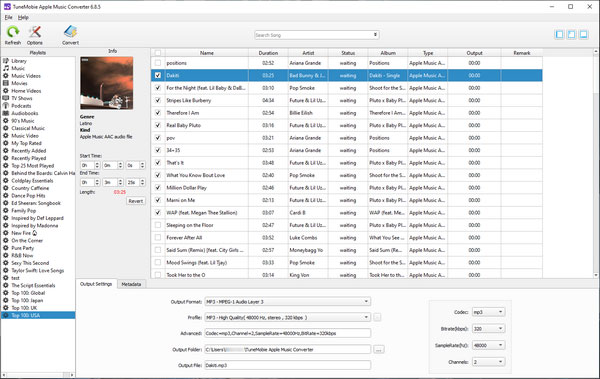
步驟3:選擇輸出格式並 設置
在底部面板上,您可以選擇曲目的輸出格式,我們建議您選擇MP3 / M4A作為輸出格式,因為“網絡上的Google Drive查看器允許通過'Google查看MP3和M4A文件格式 雲端硬盤幾乎支持所有流行的音頻格式。 但是,如果要將Apple Music曲目轉換為其他格式,TuneMobie還提供MP3,M4A,FLAC,AC3,AIFF,AU,AAC作為輸出格式。
如果要更改其他選項,可以單擊“選項”按鈕以打開“選項”窗口,可以輕鬆設置轉換速度,調整音量,在“選項”窗口中選擇對輸出文件進行排序的方式。 TuneMobie Apple Music Converter為用戶提供了高度的設置自由度.

步驟4:開始將Apple Music轉換為MP3 / M4A
如果已按照需要設置了所有內容,則可以立即按“轉換”按鈕。 稍等片刻後,所有曲目將被轉換並保存在輸出文件夾中。 要找到曲目,請轉到主面板,然後單擊“打開輸出文件”按鈕.

第5步:將轉換後的Apple Music曲目上傳到“ Google雲端硬盤”
您現在可以通過“ Google雲端硬盤”應用或網絡版本自由上傳任何轉換後的Apple Music曲目,此處我們以網絡版本為例。
點擊打開: 'Google雲端硬碟網路. 選擇“轉到'Google雲端硬盤”,然後頁面將自動跳轉到您的個人'Google雲端硬盤存儲空間。在頁面的左上角,您將看到“新建”按鈕,單擊它,然後選擇“文件上傳”或“文件夾上傳”,然後就可以瀏覽和上傳轉換後的Apple Music曲目。上傳所需的時間取決於您當前的網絡狀態。
從現在開始,您可以節省計算機空間並以隱私和安全的方式共享Apple Music曲目。由於“ Google雲端硬盤現在是世界上最好,最安全的雲存儲服務之一,因此將Apple Music曲目上傳到” Google雲端硬盤絕對是存儲您喜歡的音樂的絕妙方式。在TuneMobie Apple Music Converter的幫助下,這個奇妙的想法可以成功實現,用戶還可以找到一種將Apple Music曲目用於不同目的的方法,而不僅僅是將其上傳到Google雲端硬盤。 閱讀本文之後,您應該認真看一下TuneMobie Apple Music Converter並毫不猶豫地嘗試一下.